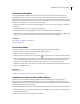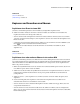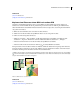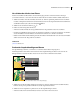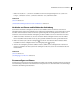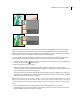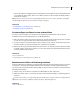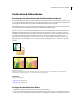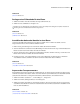Operation Manual
179VERWENDEN VON PHOTOSHOP ELEMENTS 7
Beispiel für das Zusammenfügen
Beim Zusammenfügen stehen folgende Alternativen zur Auswahl: nur die verknüpften Ebenen, nur die sichtbaren
Ebenen, nur Ebenen mit untergeordneten Ebenen oder nur die ausgewählten Ebenen. Sie können außerdem den
Inhalt aller sichtbaren Ebenen in einer ausgewählten Ebene zusammenfügen, ohne dass dabei die anderen sichtbaren
Ebenen gelöscht werden (in diesem Fall wird die Dateigröße jedoch nicht reduziert).
Wenn Sie ein Bild vollständig bearbeitet haben, können Sie es reduzieren. Dadurch werden alle sichtbaren Ebenen
zusammengefügt, alle ausgeblendeten Ebenen gelöscht und alle transparenten Bereiche mit Weiß gefüllt.
1 Gehen Sie im Editor zur Ebenen-Palette und vergewissern Sie sich, dass neben den Ebenen, die Sie zusammenfügen
möchten, das Augen-Symbol angezeigt wird.
2 Führen Sie einen der folgenden Schritte aus:
• Wenn Sie ausgewählte Ebenen zusammenfügen möchten, wählen Sie mehrere Ebenen aus, indem Sie bei
gedrückter Strg-Taste auf die jeweiligen Ebenen klicken. Wählen Sie anschließend in der Ebenen-Palette im Menü
„Erweitert“ die Option „Auf eine Ebene reduzieren“.
• Wenn Sie eine Ebene mit der darunter liegenden Ebene zusammenfügen möchten, wählen Sie die obere Ebene des
Ebenenpaars aus und wählen Sie dann im Menü „Ebene“ bzw. im Menü „Erweitert“ der Ebenen-Palette den Befehl
„Mit darunter liegender auf eine Ebene reduzieren“.
Hinweis: Wenn es sich bei der untersten Ebene des Paars um eine Form-, Text- oder Füllebene handelt, müssen Sie die
Ebene erst vereinfachen. Wenn die untere Ebene des Paars mit einer anderen Ebene verknüpft ist oder es sich dabei um
eine Einstellungsebene handelt, kann der Befehl „Mit darunter liegender auf eine Ebene reduzieren“ nicht ausgewählt
werden.
• Wenn Sie alle sichtbaren Ebenen zusammenfügen möchten, blenden Sie alle Ebenen aus, die nicht
zusammengefügt werden sollen, und wählen Sie dann im Menü „Ebene“ bzw. im Menü „Erweitert“ der Ebenen-
Palette den Befehl „Sichtbare auf eine Ebene reduzieren“.